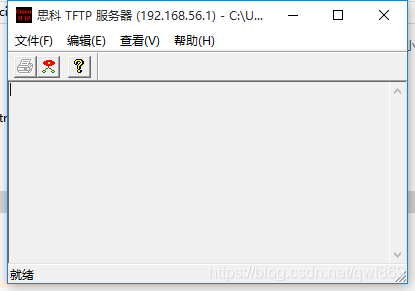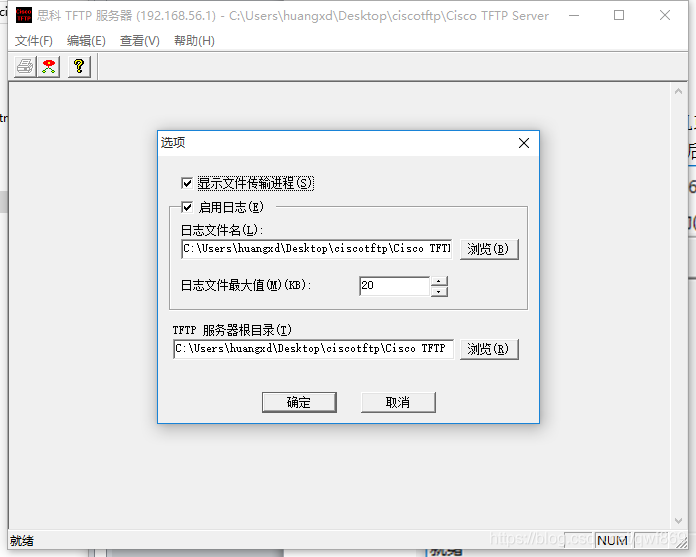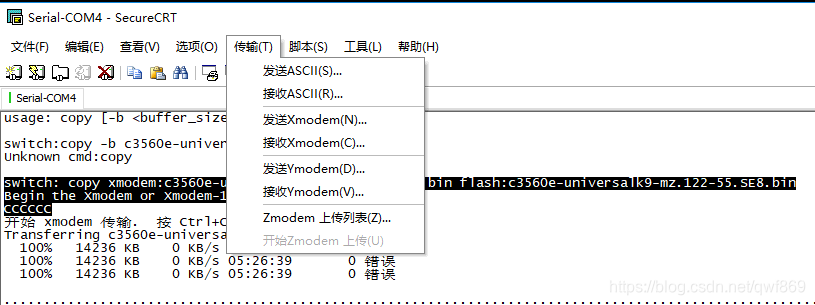c3560x交换机误删镜像恢复 |
您所在的位置:网站首页 › 思科交换机删除文件 › c3560x交换机误删镜像恢复 |
c3560x交换机误删镜像恢复
|
如果没有相同的两台交换机或前期已经备份出bin镜像文件可到思科官网下载镜像(需要相关的账号) 分三个步骤:1电脑端设置、2交换机镜像导出、3交换机镜像导入
一、首先下载Cisco TFTP Server软件后打开软件
点击下图中间小红圈出现如图所示,设置TPTP服务器目录存放位置设置好后点确定
给电脑设置IP地址192.168.1.10 255.255.255.0
二、思科c3650x交换机备份ios文件到本地 通过串口线连接交换机用CRT登录交换机给VLAN1配置ip地址 Switch#conf t(进入全局模式) Switch(config)#intfastEthernet vlan1 (交换机默认存在vlan1,如果没有请创建vlan) Switch(config -vlan)#ip add 192.168.1.100 255.255.255.0(为vlan1配置IP地址) Switch(config-vlan)#exit Switch(conf)#exit Switch# 通过网线直连电脑及交换机,并把电脑的IP地址设置成跟vlan1同一个网段(cmd下ping通交换机即可) Show flash查看flash目录下的文件如下: Switch#show flash: Directory of flash:/ 501 -rwx 1048 Mar 1 1993 00:01:26 +00:00 multiple-fs 3 -rwx 1948 Mar 1 1993 00:01:28 +00:00 config.old 4 drwx 512 Mar 1 1993 00:07:56 +00:00 c3560e-universalk9-mz.122-55.SE8(为flash:目录下的一个文件夹) cd进入c3560e-universalk9-mz.122-55.SE8目录查看文件 cd flash:c3560e-universalk9-mz.122-55.SE8(注意格式的书写) dir查看当前目录下的文件 c3560e-universalk9-mz.122-55.SE8.bin Switch#copy flash:/c3560e-universalk9-mz.122-55.SE8/c3560e-universalk9-mz.122-55.SE8.bintftp(拷贝flash:/目录下c3560e-universalk9-mz.122-55.SE8/目录下的c3560e-universalk9-mz.122-55.SE8.bin文件到tftp服务器) Address or name of remote host []?输入tftp服务器的IP地址即电脑的ip地址 Destination filename [c3560e-universalk9-mz.122-55.SE8.bin]?给拷贝的镜像文件命名(可默认),回车后开始执行拷贝
三、通过镜像对交换机进行恢复通过crt上传 连接交换机后界面会如下 Switch: Switch:flash_init Switch:load_helper switch:copy xmodem:c3560e-universalk9-mz.122-55.SE8.bin flash:c3560e-universalk9-mz.122-55.SE8.bin(通过xmodem传输c3560e-universalk9-mz.122-55.SE8.bin到flash:目录下) switch: copy xmodem:c3560e-universalk9-mz.122-55.SE8.bin flash:c3560e-universalk9-mz.122-55.SE8.bin 当不断出现CCC提示时打开CRT菜单栏的传输 Begin the Xmodem or Xmodem-1K transfer now... CCCCCC 选择传输列表的发送Xmodem(N)进行bin文件上传
传输完成后 启动系统: switch: boot 等待一段时间后交换机启动完成即可 |
【本文地址】